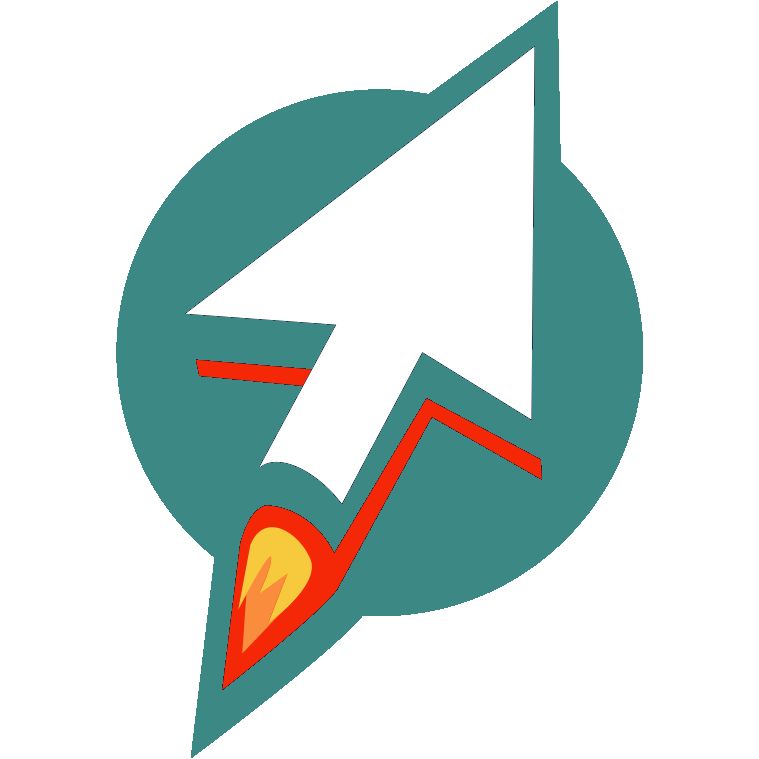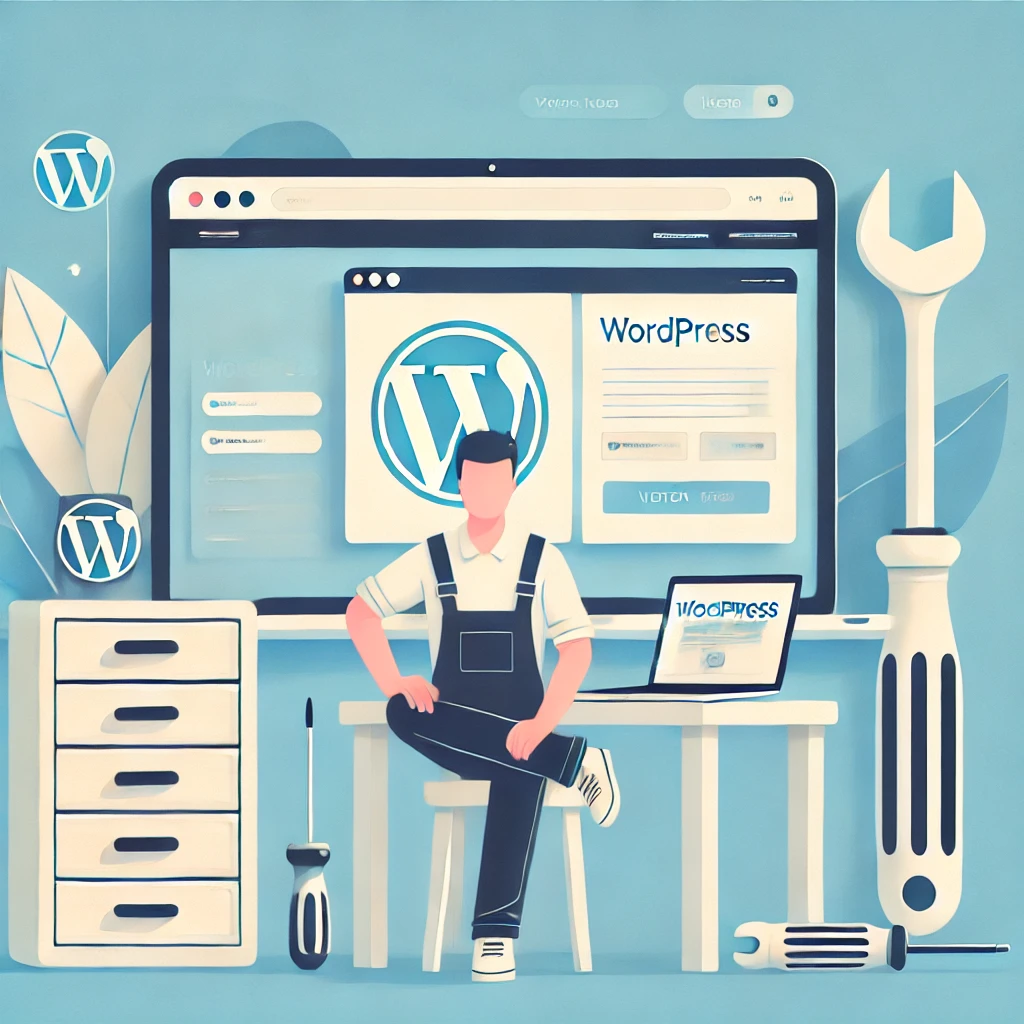Lorsqu’un site WordPress rencontre des problèmes, cela peut être une source de stress. Que ce soit une page blanche, une erreur critique, ou un site piraté, il est facile de se sentir dépassé. Pourtant, réparer WordPress n’est pas aussi compliqué qu’il n’y paraît. Avec méthode et calme, vous pouvez restaurer votre site sans avoir besoin de compétences techniques avancées. Cet article vous guide, étape par étape, pour retrouver un WordPress fonctionnel tout en apprenant à gérer ces situations de manière autonome.
1. Identifiez le Problème
Avant toute action, prenez le temps de comprendre l’origine de l’erreur. Voici les types de problèmes les plus fréquents :
- Page blanche (souvent liée à un conflit de thème ou de plugin).
- Erreur 500 (problème de configuration serveur ou fichier corrompu).
- Site piraté (redirections, contenus suspects, alertes Google).
- Erreur de connexion à la base de données (mauvais identifiants ou problème serveur).
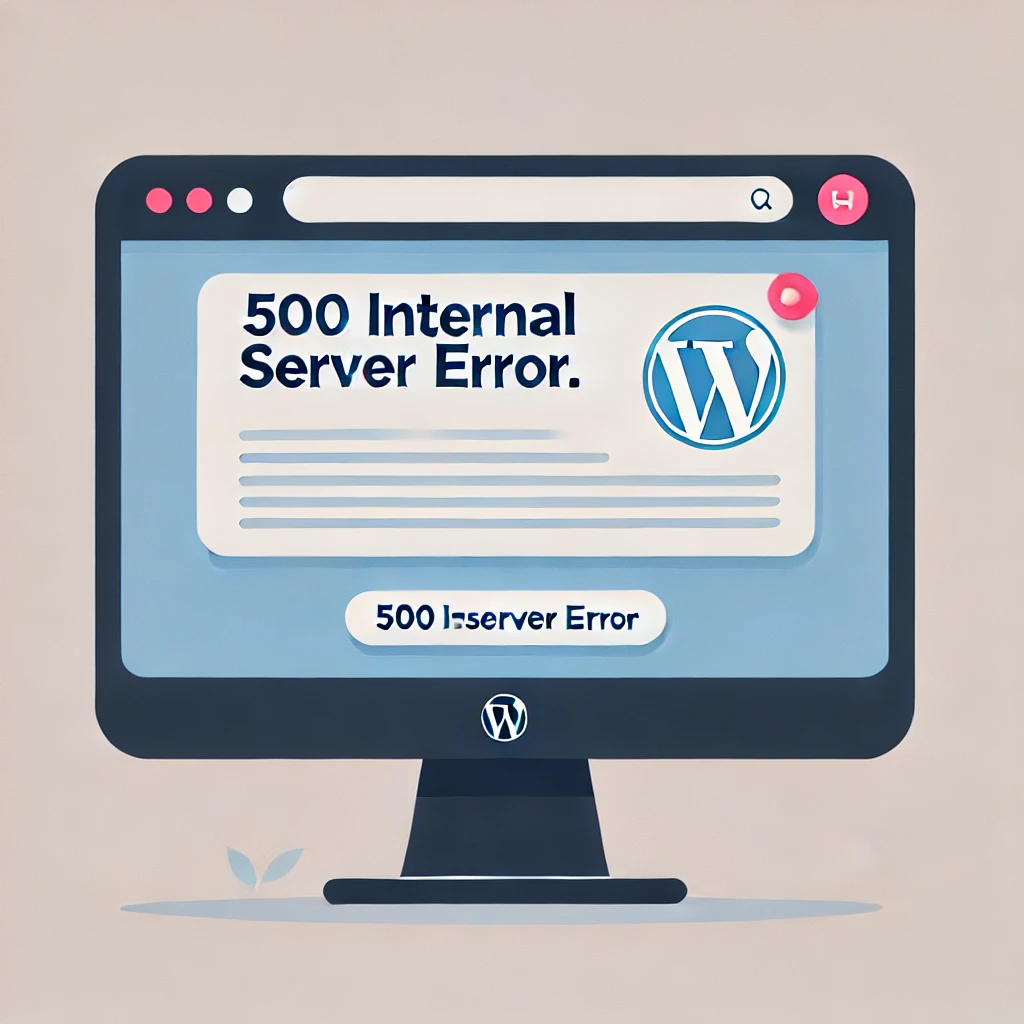
2. Faites une Sauvegarde (Même en Cas de Problème)
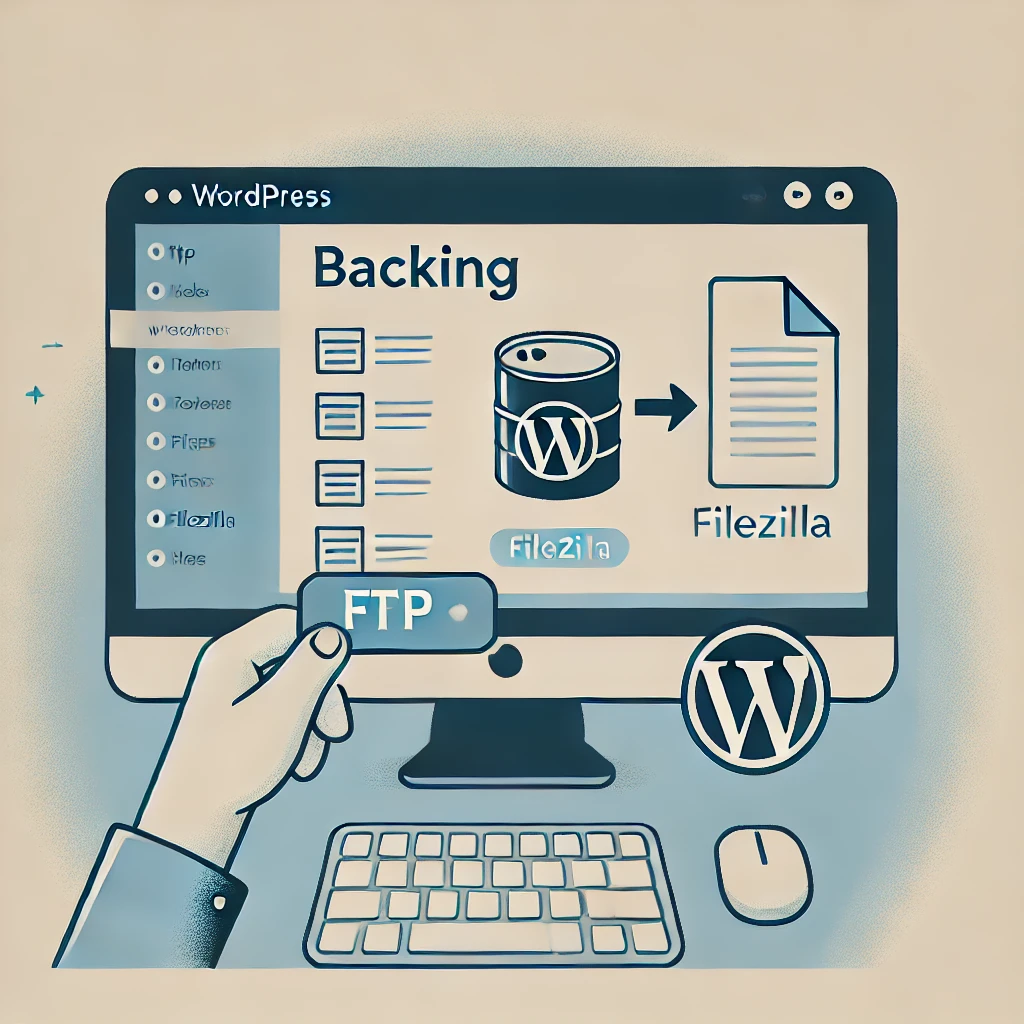
Avant de toucher à quoi que ce soit, réalisez une sauvegarde complète de vos fichiers et de votre base de données. Même si le site est inaccessible, utilisez un client FTP (comme FileZilla) et phpMyAdmin pour télécharger :
- Les fichiers : Thèmes, plugins, médias, etc.
- La base de données : Exportez-la au format SQL via phpMyAdmin.
Cela garantit que vous pouvez revenir en arrière si nécessaire.
3. Désactivez les Plugins et Thèmes
Les conflits entre plugins ou avec un thème peuvent provoquer des erreurs. Voici comment les désactiver temporairement :
- Si vous n’avez plus accès à votre tableau de bord utiliser le FTP :
- Accédez au dossier
/wp-content/plugins. - Renommez chaque dossier de plugin (exemple :
plugin-nameenplugin-name.old). - Rechargez votre site pour voir si l’erreur disparaît.
- Accédez au dossier
- Changer de thème :
- Accédez à
/wp-content/themes. - Renommez le dossier de votre thème actif.
- WordPress basculera automatiquement vers le thème par défaut (comme Twenty Twenty-For).
- Accédez à
4. Vérifiez et Réparez la Base de Données
Des erreurs dans la base de données peuvent rendre votre site inaccessible. Pour résoudre cela :
- Utilisez l’outil intégré WordPress :
- Ajoutez
define('WP_ALLOW_REPAIR', true);dans le fichierwp-config.php. - Rendez-vous sur
http://votresite.com/wp-admin/maint/repair.php. - Suivez les instructions pour réparer et optimiser la base de données.
- Supprimez la ligne ajoutée après réparation.
- Ajoutez
- Vérifiez les identifiants de connexion :
- Dans
wp-config.php, assurez-vous que les champsDB_NAME,DB_USER,DB_PASSWORDetDB_HOSTsont corrects.
- Dans
5. Analysez les Fichiers Corrompus
Si votre site a été piraté ou si des fichiers critiques sont endommagés :
- Comparez avec une installation saine :
- Téléchargez une version propre de WordPress depuis wordpress.org.
- Remplacez les dossiers
/wp-adminet/wp-includespar ceux de la nouvelle installation.
- Scannez votre site :
- Utilisez des outils comme Sucuri, Wordfence ou un scanner en ligne pour détecter des fichiers infectés ou suspects.

6. Réinstallez WordPress si Nécessaire
Si le problème persiste malgré vos efforts, une réinstallation complète peut être la solution :
- Supprimez tous les fichiers sauf :
/wp-content(médias, thèmes et plugins).wp-config.php.
- Téléchargez une nouvelle copie de WordPress.
- Reconnectez votre base de données.
7. Renforcez la Sécurité
Une fois votre site réparé, sécurisez-le pour prévenir de futurs problèmes :
- Changez vos mots de passe : FTP, base de données, utilisateurs WordPress.
- Installez un plugin de sécurité : Wordfence ou iThemes Security.
- Mettez tout à jour : Plugins, thème et WordPress lui-même.
8. Testez et Préparez une Stratégie Préventive
Avant de considérer le problème comme résolu :
- Testez chaque fonctionnalité.
- Restaurez vos plugins et thèmes un par un pour détecter un éventuel conflit.
Ensuite, mettez en place une stratégie de sauvegarde automatique (par exemple, avec UpdraftPlus) et programmez des mises à jour régulières.
Conclusion : Vous Êtes Aux Commandes
Réparer WordPress peut sembler intimidant, mais avec méthode et patience, chaque problème a une solution. Vous venez de découvrir que vous avez les moyens d’agir en toute autonomie. Non seulement vous avez restauré votre site, mais vous avez également renforcé vos compétences et votre sérénité face à l’imprévu.
Et si jamais vous vous sentez bloqué, rappelez-vous que demander de l’aide n’est pas un échec mais une étape vers la réussite. Parfois, un expert peut vous guider pour aller plus loin dans la sécurité et la prévention.
WordPress est entre vos mains. Bonne réparation !